ONTAP tools for VMware vSphere
 변경 제안
변경 제안


vCenter 클라이언트의 바로 가기 섹션에서 ONTAP tools for VMware vSphere 선택하면 사용자 인터페이스가 개요 페이지로 이동합니다. 이 페이지는 ONTAP tools for VMware vSphere 에 대한 요약을 제공하는 대시보드 역할을 합니다.
향상된 연결 모드(ELM) 설정의 경우 vCenter Server 선택 드롭다운이 나타나고 원하는 vCenter Server를 선택하면 관련 데이터를 볼 수 있습니다. 이 드롭다운은 플러그인의 다른 모든 목록 보기에서 사용할 수 있습니다. 한 페이지에서 선택한 vCenter Server 항목은 플러그인의 모든 탭에 동일하게 적용됩니다.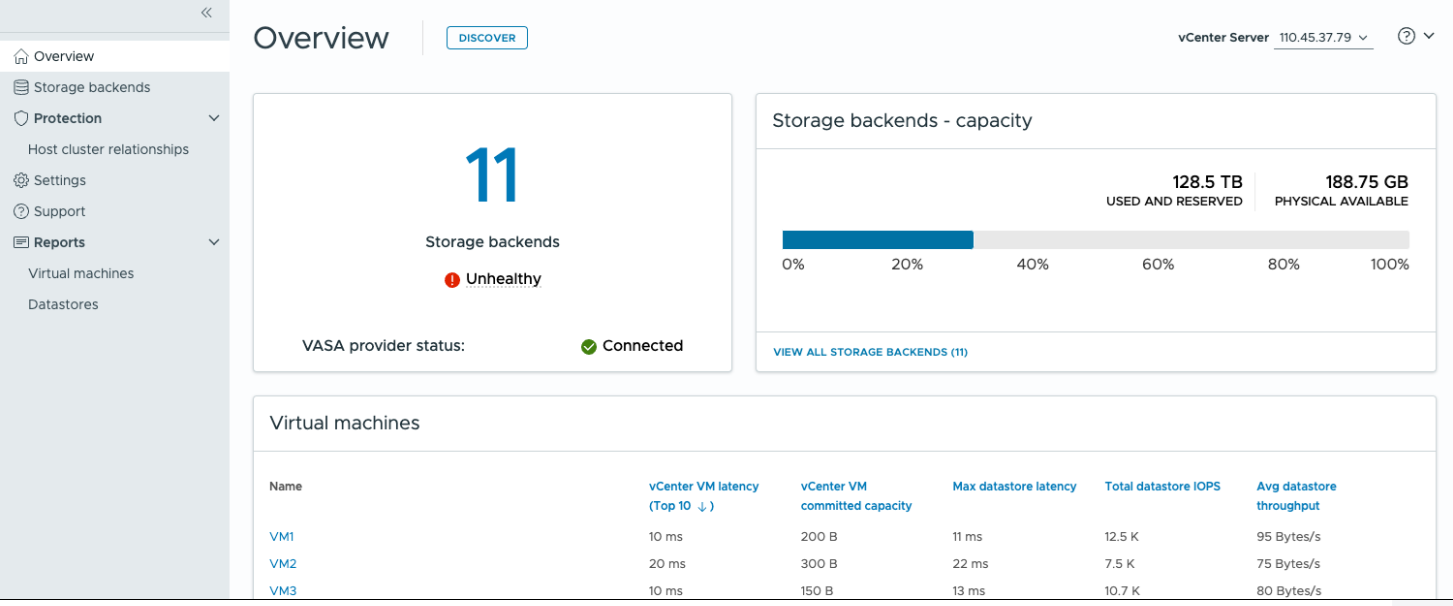
개요 페이지에서 검색 작업을 실행할 수 있습니다. 검색 작업은 vCenter 수준에서 검색을 실행하여 새로 추가되거나 업데이트된 스토리지 백엔드, 호스트, 데이터스토어 및 보호 상태/관계를 감지합니다. 예약된 검색을 기다리지 않고도 엔터티의 주문형 검색을 실행할 수 있습니다.

|
검색 작업을 수행할 권한이 있는 경우에만 작업 버튼이 활성화됩니다. |
검색 요청이 제출된 후 최근 작업 패널에서 작업 진행 상황을 추적할 수 있습니다.
대시보드에는 시스템의 다양한 요소를 보여주는 여러 개의 카드가 있습니다. 다음 표는 다양한 카드와 그 의미를 보여줍니다.
카드 |
설명 |
상태 |
상태 카드는 스토리지 백엔드의 수와 스토리지 백엔드 및 VASA 공급자의 전반적인 상태를 보여줍니다. 모든 스토리지 백엔드 상태가 정상이면 스토리지 백엔드 상태가 정상*으로 표시되고, 스토리지 백엔드 중 하나에 문제가 있으면(알 수 없음/도달 불가/성능 저하 상태) *비정상*으로 표시됩니다. 도구 설명을 선택하여 스토리지 백엔드의 상태 세부 정보를 엽니다. 자세한 내용을 보려면 원하는 스토리지 백엔드를 선택하세요. *기타 VASA 공급자 상태 링크는 vCenter Server에 등록된 VASA 공급자의 현재 상태를 보여줍니다. |
스토리지 백엔드 - 용량 |
이 카드는 선택한 vCenter Server 인스턴스의 모든 스토리지 백엔드에 대한 사용 가능한 용량과 누적된 용량을 보여줍니다. ASA r2 스토리지 시스템의 경우, 분리된 시스템이기 때문에 용량 데이터가 표시되지 않습니다. |
가상 머신 |
이 카드는 성능 지표별로 정렬된 상위 10개 VM을 보여줍니다. 헤더를 선택하면 선택한 메트릭에 대한 상위 10개 VM이 오름차순 또는 내림차순으로 정렬됩니다. 카드에 적용된 정렬 및 필터링 변경 사항은 브라우저 캐시를 변경하거나 지울 때까지 유지됩니다. |
데이터 저장소 |
이 카드는 성능 지표에 따라 정렬된 상위 10개 데이터 저장소를 보여줍니다. 헤더를 선택하면 선택한 지표에 대한 상위 10개 데이터 저장소가 오름차순 또는 내림차순으로 정렬됩니다. 카드에 적용된 정렬 및 필터링 변경 사항은 브라우저 캐시를 변경하거나 지울 때까지 유지됩니다. 데이터 저장소 유형 드롭다운을 통해 NFS, VMFS 또는 vVols 와 같은 데이터 저장소 유형을 선택할 수 있습니다. |
ESXi 호스트 규정 준수 카드 |
이 카드는 설정 그룹/범주별 권장 NetApp 호스트 설정과 관련하여 선택된 vCenter에 대한 모든 ESXi 호스트 설정의 전반적인 규정 준수 상태를 보여줍니다. 권장 설정 적용 링크를 선택하면 권장 설정을 적용할 수 있습니다. 호스트의 규정 준수 상태를 선택하면 호스트 목록을 볼 수 있습니다. |


